Windows错误10016解决指南
时间:2025-06-30 20:03:17 360浏览 收藏
一分耕耘,一分收获!既然都打开这篇《Windows日志错误10016解决方法》,就坚持看下去,学下去吧!本文主要会给大家讲到等等知识点,如果大家对本文有好的建议或者看到有不足之处,非常欢迎大家积极提出!在后续文章我会继续更新文章相关的内容,希望对大家都有所帮助!
Windows系统日志报错10016是由于DCOM服务器权限不足导致的应用程序访问问题,解决方法包括:1. 查看事件日志获取AppID和CLSID;2. 使用dcomcnfg进入DCOM配置;3. 找到对应组件并配置“启动和激活权限”与“访问权限”;4. 若找不到CLSID可通过注册表查找AppID对应的程序名称;5. 修改权限后重启相关服务或计算机。判断该错误是否影响系统稳定性应观察应用程序行为、检查系统日志、监测系统资源、进行压力测试。防止DCOM权限问题再次发生需从应用程序开发、系统配置、用户权限管理三方面入手,包括正确处理权限、定期审查DCOM配置、使用组策略管理权限、更新系统补丁、遵循最小权限原则、使用标准用户账户、加强用户培训,以提升系统安全性和稳定性。

Windows系统日志报错10016通常指向DCOM服务器权限不足的问题,这意味着某个应用程序试图访问DCOM组件,但没有足够的权限。解决它需要调整DCOM配置和相关服务的权限。

解决方案
确定问题组件和应用程序:首先,查看事件日志中的详细信息,找到导致错误的应用程序ID(AppID)和服务器类ID(CLSID)。这些ID会告诉你哪个应用程序在尝试访问哪个DCOM组件时遇到了问题。

运行DCOMCNFG:在开始菜单搜索"dcomcnfg",打开组件服务。
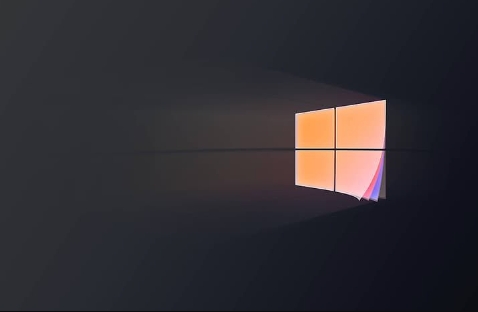
定位DCOM配置:在组件服务窗口中,依次展开“组件服务” -> “计算机” -> “我的电脑” -> “DCOM配置”。
查找并配置组件:在DCOM配置列表中找到与报错信息中CLSID对应的组件。右键单击该组件,选择“属性”。
配置权限:在属性窗口中,切换到“安全”选项卡。在这里,你需要配置“启动和激活权限”以及“访问权限”。
- 启动和激活权限:点击“编辑”,添加报错信息中应用程序尝试使用的用户账户或组(例如,Network Service、Local Service)。给予该用户账户或组“本地启动”和“本地激活”的权限。
- 访问权限:同样点击“编辑”,添加相同的用户账户或组,并给予“本地访问”权限。
如果找不到CLSID:有时,DCOM配置列表中可能没有直接显示CLSID对应的组件名称。这时,可以尝试通过注册表查找。
- 打开注册表编辑器(regedit)。
- 导航到
HKEY_CLASSES_ROOT\AppID。 - 查找与报错信息中的AppID相匹配的键。这个键的默认值通常会告诉你应用程序的名称。
- 然后,返回DCOM配置,查找与该应用程序名称对应的组件,并按照上述步骤配置权限。
重启相关服务或计算机:修改权限后,最好重启与该DCOM组件相关的服务,或者直接重启计算机,以确保更改生效。
如何判断10016错误是否影响系统稳定性?
10016错误本身并不一定意味着系统不稳定。很多时候,这些错误只是表明某个应用程序在尝试访问DCOM组件时遇到了权限问题,但并不影响系统的核心功能。然而,如果这些错误频繁出现,或者与特定的应用程序功能相关,那就可能导致应用程序崩溃、功能异常,进而影响用户体验和系统稳定性。
要判断10016错误是否影响系统稳定性,可以从以下几个方面入手:
- 观察应用程序行为:如果10016错误与某个特定的应用程序相关,观察该应用程序是否经常崩溃、响应缓慢,或者出现其他异常行为。
- 检查系统日志:除了10016错误,查看系统日志中是否还有其他相关的错误或警告信息,例如应用程序错误、服务停止等。这些信息可能提供更多关于系统稳定性的线索。
- 监测系统资源:使用任务管理器或资源监视器,观察CPU、内存、磁盘和网络的使用情况。如果系统资源持续处于高负荷状态,可能表明系统存在性能问题。
- 进行压力测试:使用压力测试工具模拟高负载情况,观察系统是否能够稳定运行。如果在压力测试过程中出现崩溃、死机等情况,说明系统稳定性存在问题。
如果经过以上检查,发现10016错误与应用程序异常、系统资源高负荷等问题相关,那就需要及时采取措施解决,以确保系统稳定运行。
如何防止DCOM权限问题再次发生?
防止DCOM权限问题再次发生,需要从应用程序开发、系统配置和用户权限管理等多个方面入手。
应用程序开发:
- 正确处理权限:在开发应用程序时,应充分考虑DCOM组件的权限需求,并在代码中正确处理权限问题。例如,使用
CoInitializeSecurity函数设置DCOM安全级别,使用CoCreateInstanceEx函数创建DCOM组件实例。 - 最小权限原则:应用程序应只请求其所需的最小权限。避免过度授权,以降低安全风险。
- 错误处理:在应用程序中添加适当的错误处理机制,以便在DCOM权限问题发生时能够及时捕获并处理。
- 正确处理权限:在开发应用程序时,应充分考虑DCOM组件的权限需求,并在代码中正确处理权限问题。例如,使用
系统配置:
- 定期审查DCOM配置:定期使用
dcomcnfg工具审查DCOM配置,确保所有DCOM组件的权限设置正确。 - 使用组策略管理权限:使用组策略可以集中管理域环境中计算机的DCOM权限。通过组策略,可以轻松地为多个计算机配置相同的DCOM权限设置。
- 更新操作系统和应用程序:及时安装操作系统和应用程序的更新补丁,以修复已知的安全漏洞和权限问题。
- 定期审查DCOM配置:定期使用
用户权限管理:
- 最小权限原则:为用户分配其完成工作所需的最小权限。避免为用户分配过多的权限,以降低安全风险。
- 使用标准用户账户:鼓励用户使用标准用户账户而不是管理员账户运行应用程序。标准用户账户的权限较低,可以减少DCOM权限问题的发生。
- 用户培训:对用户进行安全意识培训,告知他们DCOM权限问题可能带来的风险,并指导他们如何正确使用应用程序。
通过以上措施,可以有效地防止DCOM权限问题再次发生,提高系统的安全性和稳定性。
到这里,我们也就讲完了《Windows错误10016解决指南》的内容了。个人认为,基础知识的学习和巩固,是为了更好的将其运用到项目中,欢迎关注golang学习网公众号,带你了解更多关于DCOM服务器的知识点!
-
501 收藏
-
501 收藏
-
501 收藏
-
501 收藏
-
501 收藏
-
109 收藏
-
411 收藏
-
323 收藏
-
234 收藏
-
263 收藏
-
105 收藏
-
422 收藏
-
137 收藏
-
200 收藏
-
472 收藏
-
272 收藏
-
453 收藏
-

- 前端进阶之JavaScript设计模式
- 设计模式是开发人员在软件开发过程中面临一般问题时的解决方案,代表了最佳的实践。本课程的主打内容包括JS常见设计模式以及具体应用场景,打造一站式知识长龙服务,适合有JS基础的同学学习。
- 立即学习 543次学习
-

- GO语言核心编程课程
- 本课程采用真实案例,全面具体可落地,从理论到实践,一步一步将GO核心编程技术、编程思想、底层实现融会贯通,使学习者贴近时代脉搏,做IT互联网时代的弄潮儿。
- 立即学习 516次学习
-

- 简单聊聊mysql8与网络通信
- 如有问题加微信:Le-studyg;在课程中,我们将首先介绍MySQL8的新特性,包括性能优化、安全增强、新数据类型等,帮助学生快速熟悉MySQL8的最新功能。接着,我们将深入解析MySQL的网络通信机制,包括协议、连接管理、数据传输等,让
- 立即学习 500次学习
-

- JavaScript正则表达式基础与实战
- 在任何一门编程语言中,正则表达式,都是一项重要的知识,它提供了高效的字符串匹配与捕获机制,可以极大的简化程序设计。
- 立即学习 487次学习
-

- 从零制作响应式网站—Grid布局
- 本系列教程将展示从零制作一个假想的网络科技公司官网,分为导航,轮播,关于我们,成功案例,服务流程,团队介绍,数据部分,公司动态,底部信息等内容区块。网站整体采用CSSGrid布局,支持响应式,有流畅过渡和展现动画。
- 立即学习 485次学习
